Linux操作系统实验二
操作系统实验二

实验二并发与调度一、实验目的在本实验中,通过对事件和互斥体对象的了解,来加深对Windows 2000线程同步的理解。
通过分析实验程序,了解管理事件对象的API。
了解在进程中如何使用事件对象,在进程中如何使用互斥体对象,线程如何通过文件映射对象发送数据。
在Linux Redhat 9.0操作系统平台上,用pipe()创建一个管道文件,然后用fork()创建两个生产进程和两个消费进程,它们之间通过pipe()传递消息。
二、实验环境硬件环境:计算机一台,局域网环境;软件环境:Windows 2000 Professional,Linux Redhat 9.0操作系统平台,Visual C++ 6.0企业版。
三、实验内容和步骤第一部分:互斥体对象本程序中显示的类CCountUpDown使用了一个互斥体来保证对两个线程间单一数值的访问。
每个线程都企图获得控制权来改变该数值,然后将该数值写入输出流中。
创建者实际上创建的是互斥体对象,计数方法执行等待并释放,为的是共同使用互斥体所需的资源(因而也就是共享资源) 。
利用互斥体保护共享资源// mutex项目# include <windows.h># include <iostream>class CCountUpDown{public:CCountUpDown(int nAccesses) :m_hThreadInc(INV ALID_HANDLE_V ALUE) ,m_hThreadDec(INV ALID_HANDLE_V ALUE) ,m_hMutexV alue(IN V ALID_HANDLE_V ALUE) ,m_nV alue(0) ,m_nAccess(nAccesses){m_hMutexV alue = :: CreateMutex(NULL,TRUE,NULL) ;m_hThreadInc = :: CreateThread(NULL,0,IncThreadProc,reinterpret_cast <LPVOID> (this) ,0,NULL) ;m_hThreadDec = :: CreateThread(NULL,0,DecThreadProc,reinterpret_cast <LPVOID> (this) ,0,NULL) ;:: ReleaseMutex(m_hMutexV alue) ;}virtual ~CCountUpDown(){:: CloseHandle(m_hThreadInc) ;:: CloseHandle(m_hThreadDec) ;:: CloseHandle(m_hMutexV alue) ;}virtual void WaitForCompletion(){if (m_hThreadInc != INV ALID_HANDLE_V ALUE &&m_hThreadDec != INV ALID_HANDLE_V ALUE){:: WaitForSingleObject(m_hThreadInc, INFINITE) ;:: WaitForSingleObject(m_hThreadDec, INFINITE) ;}}protected:virtual void DoCount(int nStep){while (m_nAccess > 0){:: WaitForSingleObject(m_hMutexV alue, INFINITE) ;m_nV alue += nStep;std :: cout << “thread: ” << :: GetCurrentThreadId()<< “value: ” << m_n V alue<< “access: ” << m_nAccess << std :: endl;--m_nAccess;:: Sleep(1000) ; // 使显示速度放慢:: ReleaseMutex(m_hMutexV alue) ;}}static DWORD WINAPI IncThreadProc(LPVOID lpParam){CCountUpDown* pThis =reinterpret_cast < CCountUpDown* > (lpParam) ;pThis -> DoCount(+1) ;return(0) ;}static DWORD WINAPI DecThreadProc(LPVOID lpParam){CCountUpDown* pThis =reinterpret_cast <CCountUpDown* > (lpParam) ;pThis -> DoCount(-1) ;return(0) ;}protected:HANDLE m_hThreadInc;HANDLE m_hThreadDec;HANDLE m_hMutexV alue;int m_nV alue;int m_nAccess ;} ;void main(){ CCountUpDown ud(50) ;ud.WaitForCompletion() ; }分析程序的运行结果,可以看到线程(加和减线程) 的交替执行(因为Sleep() API允许Windows切换线程) 。
实验二Linux系统的启动与关闭

实验⼆Linux系统的启动与关闭实验⼆Linux系统的启动与关闭⼀、实验⽬的1.熟悉Red Hat Linux操作系统的环境。
2.掌握Red Hat Linux 9.0系统下的基本操作。
3.掌握字符界界⾯下基础命令的使⽤⼆、实验环境1.装有Red Hat Linux 9.0系统的计算机。
三、实验重点及难点1.重点:学习掌握Red Hat Linux 9.0系统下的基本操作。
2.难点:在字符界⾯下各种基础命令的使⽤四、实验内容1、若对Linux系统安装仍有疑问的同学继续熟悉Linux系统的安装2、登陆Red Hat Linux 9.0系统。
以root⽤户登录到Red Hat Linux 9.0系统(也登陆到上次课安装的系统,或实验⾃带的系统,⽤户名:root,密码:000000)3、图形⽤户模式和字符模式之间(六个终端)是如何切换:熟悉/etc/inittab⽂件的内容(cat /etc/inittab)你能给出每⾏的含义吗?图形界⾯字符界⾯Alt+shift+crtl+F1~F6字符界⾯图形界⾯Alt+F7字符界⾯字符界⾯Alt+Fn4、创建⽤户账号(1)在图形⽤户界⾯下创建⾃⼰的⽤户帐号及帐号密码;1、主菜单----系统设置----⽤户和群组---新建⽤户2、输⼊⽤户名、全程、⼝令、确认⼝令、登陆shell、主⽬录3、确认不误后,点击确定后完成相关操作(2)在⽤字符界⾯下通过adduser或useradd命令创建⾃⼰的帐号,通过passwd命令设置⾃⼰帐号的密码;1、在桌⾯点击⿏标右键、然后点击新建终端2、adduser tong3、passwd tong4、tong5、完成相关操作(3)查看/etc/passwd和/etc/shadow⽂件,你能说出每个字段的含义吗?Passwd:登录名:密码:⽤户ID:群组ID:全名:⼯作⽬录:解释程序Shadow:⽤户名:加密密码:最后⼀次修改密码时间:密码最短有效天数:密码最长有效天数:警告时间:失效时间:保留字段(⽬前没有特定⽤途)(4)观察添加⽤户,在系统中的那些位置发⽣了变化?在/etc/passwd、/etc/shadow、/etc/group中添加在home下创建了⼀个新的⽤户⽂件夹5、虚拟机下⽹络的配置:IP地址的设置(⾃动获取)、DNS服务器(210.45.160.1)的设置、⽹卡连接模式的设置(设置成NAT)。
linux实验报告

linux实验报告实验目的:通过对Linux操作系统的实践,掌握基本的Linux命令和操作方法,了解Linux操作系统的特点和优势。
实验一:Linux环境搭建在实验一中,我们首先需要搭建Linux操作系统的环境。
根据实验指导书的要求,我们选择了Ubuntu作为实验平台。
通过下载Ubuntu镜像文件,并利用虚拟机软件创建一个虚拟机,将镜像文件安装到虚拟机中。
在安装过程中,我们需要选择合适的分区和网络配置等,并设置root用户的密码。
实验二:基本命令的使用在实验二中,我们主要学习了Linux的基本命令的使用方法。
首先,我们了解了Linux文件系统的结构,包括根目录、用户目录、系统目录等。
然后,通过命令行终端进行一系列的实践操作,比如查看文件内容、创建目录、复制文件等。
这些命令的使用不仅提高了我们的工作效率,同时也增强了对Linux操作系统的理解。
实验三:软件安装与卸载实验三主要涉及到Linux的软件安装与卸载。
我们首先学习了使用APT工具进行软件包管理,通过安装命令行界面的方式安装了一些常用的软件,比如文本编辑器、终端工具等。
此外,我们还学习了如何卸载已安装的软件包,清理不需要的文件,以保持系统的整洁性。
实验四:权限管理在实验四中,我们学习了Linux的权限管理机制。
Linux操作系统采用了基于用户和组的权限模型,通过设置文件和目录的权限,实现对文件的读、写、执行的控制。
我们通过实际操作,创建了新的用户和组,并为不同的用户和组设置了不同的权限。
这样,可以有效地保护系统的文件和数据的安全性。
实验五:网络配置与服务搭建在实验五中,我们主要学习了Linux的网络配置和服务搭建。
通过设置网络接口、IP地址和网关等参数,实现了网络的正常连接。
同时,我们还学习了一些常用的网络命令,比如ping、ssh等。
此外,我们尝试搭建了一个简单的Web服务器,通过浏览器访问,可以查看服务器上的网页。
实验六:系统监控和故障恢复在实验六中,我们学习了Linux的系统监控和故障恢复方法。
Linux实验二 常用命令的使用

实验二常用命令的使用一、实验目的1、熟练Linux系统命令格式及命令使用的方法2、掌握Linux系统中常用命令的作用和命令中各选项的作用二、实验环境安装了Linux系统的计算机一台三、实验过程(实验步骤、记录、数据、分析、结果)1.切换登录用户su功能说明:使一个普通的使用者拥有超级用户或其他使用者的权限。
语法:su 用户名(如果没有输入用户名则预设为root)随后按系统提示输入切换后用户的密码分析:由yanji用户切换为root用户2.常用的文件操作命令包括:(1) pwd功能说明:显示工作目录。
语法:pwd [--help][--version]补充说明:执行pwd指令可得知工作目录的绝对路径名称。
参数:--help 在线帮助。
--version 显示版本信息。
分析:pwd显示/home/yanji目录下。
功能说明:切换目录。
语法:cd [目的目录]分析:ls显示文件列表,cd切换到“模板”目录,“cd ..”退回目录文件。
(3) ls功能说明:列出目录内容。
语法:ls [-1aAcdlrR]补充说明:执行ls指令可列出目录的内容,包括文件和子目录的名称。
参数:-1 每列仅显示一个文件或目录名称。
-a显示下所有文件和目录。
-A 显示所有文件和目录,但不显示现行目录和上层目录。
-c以更改时间排序,显示文件和目录。
-d显示目录名称而非其内容。
-l 使用详细格式列表。
-R 递归处理,将指定目录下的所有文件及子目录一并处理。
分析:ls显示文件列表-a显示下所有文件和目录。
-l使用详细格式列表功能说明:建立目录语法:mkdir [-p][--help][--version][-m <目录属性>][目录名称]补充说明:mkdir可建立目录并同时设置目录的权限。
参数:-m<目录属性>或--mode<目录属性> 建立目录时同时设置目录的权限。
-p 若所要建立目录的上层目录目前尚未建立,则一并建立上层目录。
Linux系统实验2文件与目录操作
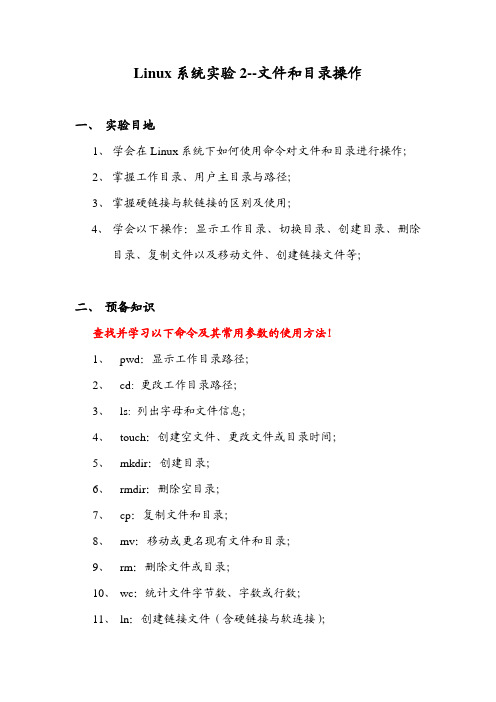
Linux系统实验2--文件和目录操作一、实验目地1、学会在Linux系统下如何使用命令对文件和目录进行操作;2、掌握工作目录、用户主目录与路径;3、掌握硬链接与软链接的区别及使用;4、学会以下操作:显示工作目录、切换目录、创建目录、删除目录、复制文件以及移动文件、创建链接文件等;二、预备知识查找并学习以下命令及其常用参数的使用方法!1、pwd:显示工作目录路径;2、cd: 更改工作目录路径;3、ls: 列出字母和文件信息;4、touch:创建空文件、更改文件或目录时间;5、mkdir:创建目录;6、rmdir:删除空目录;7、cp:复制文件和目录;8、mv:移动或更名现有文件和目录;9、rm:删除文件或目录;10、wc:统计文件字节数、字数或行数;11、ln:创建链接文件(含硬链接与软连接);三、实验内容以下实验内容请特别注意:蓝色文字部分务必使用你的真实信息代替!1、使用命令切换到/etc目录,并显示当前工作目录路径;2、使用命令显示/root目录下所有文件目录的详细信息,包括隐藏文件;3、使用命令在你的用户目录下创建空文件??????.txt(?表示你的学号中的数字),并将该文件的时间记录更改为8月8日8点8分;使用vi编辑器在该文件中输入:My name is XXX. (X为你名字汉语拼音字母);使用命令显示该文件的内容;4、在你的用户目录下创建一个空目录,目录名为你的学号,并将/etc/ntp.conf文件复制到该目录中;5、统计文件/etc/ntp.conf的行数、字符数和单词数;6、使用命令在/root目录下创建一个文件xxx(x为你名字汉语拼音字母),使用命令创建/root/xxx文件的硬链接文件/root/你的学号_b和软链接文件/root/你的学号_c;7、使用命令列出/root目录下的详细信息(所显示的内容会包括隐藏文件和第6步所做的工作结果);8、使用命令列出你的用户目录下的详细信息(所显示的内容会包括隐藏文件、目录以及第1~5所做的工作结果)。
操作系统第二次实验报告——Linux创建进程及可执行文件结构分析
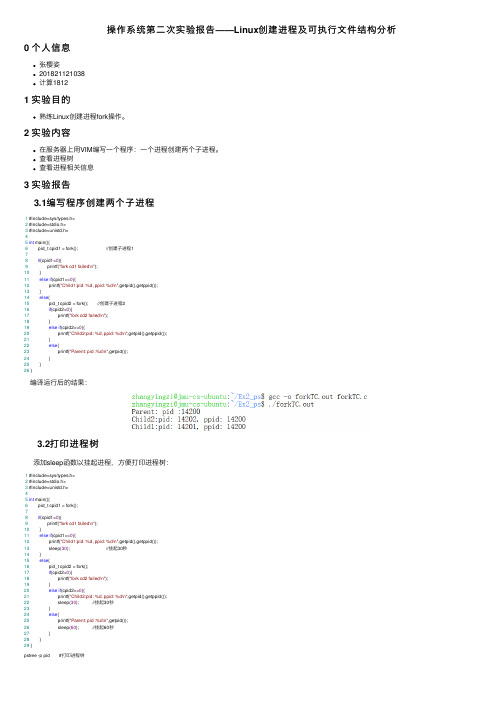
操作系统第⼆次实验报告——Linux创建进程及可执⾏⽂件结构分析0 个⼈信息张樱姿201821121038计算18121 实验⽬的熟练Linux创建进程fork操作。
2 实验内容在服务器上⽤VIM编写⼀个程序:⼀个进程创建两个⼦进程。
查看进程树查看进程相关信息3 实验报告 3.1编写程序创建两个⼦进程1 #include<sys/types.h>2 #include<stdio.h>3 #include<unistd.h>45int main(){6 pid_t cpid1 = fork(); //创建⼦进程178if(cpid1<0){9 printf("fork cd1 failed\n");10 }11else if(cpid1==0){12 printf("Child1:pid: %d, ppid: %d\n",getpid(),getppid());13 }14else{15 pid_t cpid2 = fork(); //创建⼦进程216if(cpid2<0){17 printf("fork cd2 failed\n");18 }19else if(cpid2==0){20 printf("Child2:pid: %d, ppid: %d\n",getpid(),getppid());21 }22else{23 printf("Parent: pid :%d\n",getpid());24 }25 }26 }编译运⾏后的结果:3.2打印进程树 添加sleep函数以挂起进程,⽅便打印进程树:1 #include<sys/types.h>2 #include<stdio.h>3 #include<unistd.h>45int main(){6 pid_t cpid1 = fork();78if(cpid1<0){9 printf("fork cd1 failed\n");10 }11else if(cpid1==0){12 printf("Child1:pid: %d, ppid: %d\n",getpid(),getppid());13 sleep(30); //挂起30秒14 }15else{16 pid_t cpid2 = fork();17if(cpid2<0){18 printf("fork cd2 failed\n");19 }20else if(cpid2==0){21 printf("Child2:pid: %d, ppid: %d\n",getpid(),getppid());22 sleep(30); //挂起30秒23 }24else{25 printf("Parent: pid :%d\n",getpid());26 sleep(60); //挂起60秒27 }28 }29 }pstree -p pid #打印进程树 3.3 解读进程相关信息 3.3.1 解释执⾏ps -ef后返回结果中每个字段的含义 ps -ef输出格式 :UID PID PPID C STIME TTY TIME CMDUID: User ID,⽤户ID。
实验二 Linux用户和组的管理

实验二 Linux用户和组的管理(一)用户管理【需求】◆添加一个用户,账号为testgdlc,初始口令为123456;◆要求该用户的主目录为/home/share;◆要求该用户的基本组为root;◆要求该用户的shell为/bin/tcsh;◆要求把该用户加到mail组和news组中。
【系统及软件环境】操作系统:Red Hat AS 4.0【实验配置文件及命令】1.配置文件:/etc/passwd,/etc/shadow,/etc/group2.命令:/usr/sbin/useradd,/usr/bin/passwd,/usr/sbin/usermod,/bin/su,/bin/cat,/bin/grep【实验步骤】1234【实验故障与分析】下面的表格中列出了在实验过程中可能会出现的故障及其解决方法。
看看是不是对你的实验有所帮助?如果你在实验中还遇到了其他的问题或故障,不妨记录在表格中,通过自己的实践,或者与老师、同学一起找找解决问题的方法。
(二)批量添加用户【需求】◆添加一组ftp 用户;◆要求用户都不能以shell方式登录系统,只能通过ftp登录。
【系统及软件环境】操作系统:Red Hat AS 4.0【实验配置文件及命令】1.配置文件:/etc/passwd,/etc/shadow,/etc/group2.命令:/bin/touch,/usr/bin/vim,/usr/sbin/newusers,/usr/sbin/chpasswd,/bin/cat,/bin/grep【实验步骤】1234.用newusers批量添加用户。
6【实验故障与分析】下面的表格中列出了在实验过程中可能会出现的故障及其解决方法。
看看是不是对你的实验有所帮助?如果你在实验中还遇到了其他的问题或故障,不妨记录在表格中,通过自己的实践,或者与老师、同学一起找找解(三)工作组管理【需求】◆添加一个系统工作组workgroup1;◆要求把用户root和testgdlc添加到该组中。
Linux系统应用实验指导书(实验2)-账户管理和权限管理(精)

实验二账户管理和权限管理1、实验目的(1理解账户的实质(2学会设置和管理口令(3理解Linux系统的权限(4学会设置基本操作权限和特殊权限2、实验内容(1使用命令行添加和管理普通用户(2使用命令行添加和管理组用户(3更改文件和目录的操作权限(4设置特殊权限3、实验步骤(A新建普通用户,用户名是学号(以AP0604241为例,密码为123456 # useradd ap0604241# passwd ap0604241(B用同样的方法新建用户linux,密码是linux(C观察一下用户linux和ap0604241所在的组# id linux# id ap0604241(D转换用户ap0604241# su - ap0604241(E进入目录/home/linux$ cd /home/linux观察是否成功,若否,为什么?(F在根用户下,修改用户ap0604241的用户属性,使得该用户能够访问linux的HOME 目录# usermod - G linux ap0604241# id# su - ap0604241$ cd /home/linux观察一下是否成功,若否,为什么?$ su -# ll -l /home/ | grep linux# chmod 750 /home/linux# su - ap0604241五邑大学信息学院Linux系统应用实验指导书$ cd /home/linux(G利用用户ap0604241在linux的HOME目录下创建文件,删除文件$ touch file1 file2观察是否成功,若否,为什么?继续下面操作$ su -# chmod 770 /home/linux# su - ap0604241$ cd /home/linux$ touch file1 file2$ ll$ rm file2(H特殊权限设置$ su -# ll /home | grep linux# chmod o+t /home/linux# ll /home | grep linux# su - linux# touch file2# su ap0604241# rm file1# rm file2观察实验结果(I保存下列文件,打包压缩/etc/passwd/etc/group/home目录的所有目录信息以上所有文件保存在/home/ap0604241(学生的学号目录下,文件名为ap0604241.tar.gz4、实验要求在虚拟机上将上述命令熟练掌握,等指导老师检查完方可离开。
操作系统实验答案-实验2Linux的基本操作及vi的使用(答案)
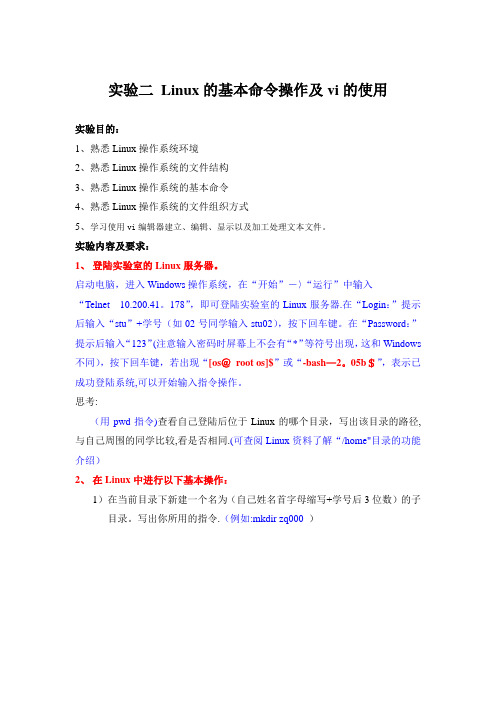
实验二Linux的基本命令操作及vi的使用实验目的:1、熟悉Linux操作系统环境2、熟悉Linux操作系统的文件结构3、熟悉Linux操作系统的基本命令4、熟悉Linux操作系统的文件组织方式5、学习使用vi编辑器建立、编辑、显示以及加工处理文本文件。
实验内容及要求:1、登陆实验室的Linux服务器。
启动电脑,进入Windows操作系统,在“开始”-〉“运行”中输入“Telnet 10.200.41。
178”,即可登陆实验室的Linux服务器.在“Login:”提示后输入“stu”+学号(如02号同学输入stu02),按下回车键。
在“Password:”提示后输入“123”(注意输入密码时屏幕上不会有“*”等符号出现,这和Windows 不同),按下回车键,若出现“[os@root os]$”或“-bash—2。
05b$”,表示已成功登陆系统,可以开始输入指令操作。
思考:(用pwd指令)查看自己登陆后位于Linux的哪个目录,写出该目录的路径,与自己周围的同学比较,看是否相同.(可查阅Linux资料了解“/home"目录的功能介绍)2、在Linux中进行以下基本操作:1)在当前目录下新建一个名为(自己姓名首字母缩写+学号后3位数)的子目录。
写出你所用的指令.(例如:mkdir zq000 )2)进入刚创建的子目录环境下.(提示:指令cd)3)在刚创建的子目录下新建一个名为abc.txt的文件。
写出你所用的指令。
(提示:新建文件的指令是touch)4)将/目录下(即根目录下)的welcome.txt文件复制到自己的子目录下,写出你所用的指令.cp –i /root/stu62/abc.txt /home/welcome.txt5)写出welcome.txt文件的内容。
(提示:用cat指令查看)Hello, Boys and girls ,welcome to the wonderful Linux world!3、在Linux中进行以下基本操作:1)进入自己的主目录。
实验2:Linux系统用户与组操作与管理
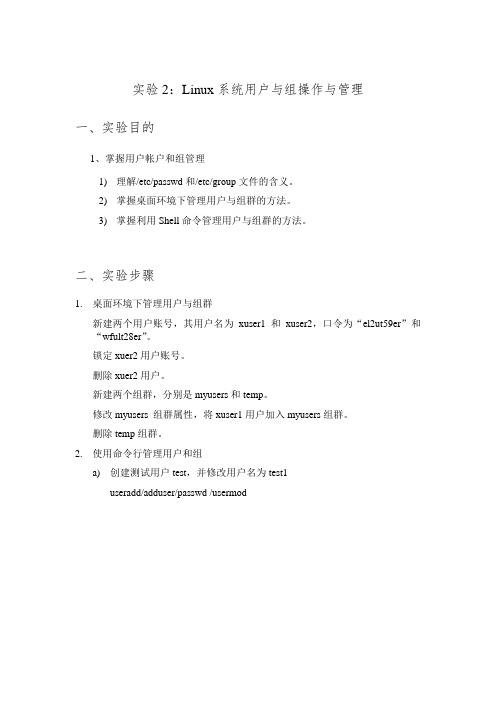
实验2:Linux系统用户与组操作与管理一、实验目的1、掌握用户帐户和组管理1)理解/etc/passwd和/etc/group文件的含义。
2)掌握桌面环境下管理用户与组群的方法。
3)掌握利用Shell命令管理用户与组群的方法。
二、实验步骤1.桌面环境下管理用户与组群新建两个用户账号,其用户名为xuser1和xuser2,口令为“el2ut59er”和“wfult28er”。
锁定xuer2用户账号。
删除xuer2用户。
新建两个组群,分别是myusers和temp。
修改myusers组群属性,将xuser1用户加入myusers组群。
删除temp组群。
2.使用命令行管理用户和组a)创建测试用户test,并修改用户名为test1useradd/adduser/passwd /usermodb)查看用户ID,组ID,用户所属主组的信息,修改test1用户名为test2、用户ID更改为1110、将其添加到root组中id/usermodc)查看当前登陆系统的用户,删除账户test2who/w/last/d)在普通用户和超级用户间切换sudo/sue)创建组grouptest并查看,修改指定组的属性,删除指定组groupadd/groupmod/groupdelf)新建一名为duser的用户,其口令是“tdd63u2”,主要组群为myusers。
将duser用户设置为不需口令就能登录。
查看duser用户的相关信息。
普通用户duser切换为超级用户。
一次性删除duser用户及其工作目录。
新建组群mygroup。
将mygroup组群改名为newgroup。
删除newgroup组群。
3.完成本章PPT最后作业,将截图粘贴在下面三、实验仪器设备和材料清单计算机一台。
四、实验报告新建文档,命名为:“实验二+学号后四位+姓名”,将以上操作结果截屏粘贴在实验报告中,并附上实验心得。
《操作系统》实验二

《操作系统》实验二一、实验目的本实验旨在加深对操作系统基本概念和原理的理解,通过实际操作,提高对操作系统设计和实现的认知。
通过实验二,我们将重点掌握进程管理、线程调度、内存管理和文件系统的基本原理和实现方法。
二、实验内容1、进程管理a.实现进程创建、撤销、阻塞、唤醒等基本操作。
b.设计一个简单的进程调度算法,如轮转法或优先级调度法。
c.实现进程间的通信机制,如共享内存或消息队列。
2、线程调度a.实现线程的创建、撤销和调度。
b.实现一个简单的线程调度算法,如协同多任务(cooperative multitasking)。
3、内存管理a.设计一个简单的分页内存管理系统。
b.实现内存的分配和回收。
c.实现一个简单的内存保护机制。
4、文件系统a.设计一个简单的文件系统,包括文件的创建、读取、写入和删除。
b.实现文件的存储和检索。
c.实现文件的备份和恢复。
三、实验步骤1、进程管理a.首先,设计一个进程类,包含进程的基本属性(如进程ID、状态、优先级等)和操作方法(如创建、撤销、阻塞、唤醒等)。
b.然后,实现一个进程调度器,根据不同的调度算法对进程进行调度。
可以使用模拟的方法,不需要真实的硬件环境。
c.最后,实现进程间的通信机制,可以通过模拟共享内存或消息队列来实现。
2、线程调度a.首先,设计一个线程类,包含线程的基本属性(如线程ID、状态等)和操作方法(如创建、撤销等)。
b.然后,实现一个线程调度器,根据不同的调度算法对线程进行调度。
同样可以使用模拟的方法。
3、内存管理a.首先,设计一个内存页框类,包含页框的基本属性(如页框号、状态等)和操作方法(如分配、回收等)。
b.然后,实现一个内存管理器,根据不同的内存保护机制对内存进行保护。
可以使用模拟的方法。
4、文件系统a.首先,设计一个文件类,包含文件的基本属性(如文件名、大小等)和操作方法(如创建、读取、写入、删除等)。
b.然后,实现一个文件系统管理器,包括文件的存储和检索功能。
实验二Linux常用命令的使用(一)

实验⼆Linux常⽤命令的使⽤(⼀)实验⼆ Linux 常⽤命令的使⽤(⼀)⼀、实验⽬的1. 掌握Linux 系统开机启动和退出的⽅法2. 掌握Linux 系统中获取命令帮助的⽅法3. 掌握Linux 系统命令格式4. 掌握Linux 系统中常⽤命令的作⽤和命令中各选项的作⽤⼆、实验环境安装了Red Hat Linux9.0/Fedora 系统的计算机⼀台三、实验内容及步骤(⼀)Linux 操作系统的登录和退出【操作任务1】登录Linux 操作系统【操作步骤】(1)在开始---程序---Vmware 菜单中启动虚拟机,在打开的虚拟机界⾯中选择要启动的操作系统选项卡,点击启动图标。
如下图所⽰。
(2)等待⼀段时间后,将出现登陆对话框,选择其中⼀个⽤户,输⼊⽤户名和密码后,即可登陆Linux 操作系统。
如下图所⽰。
(如果要登陆root ⽤户,请选择‖其他…‖,然后输⼊⽤户名:root 和相应的密码,点击“登陆”按钮)输⼊⽤户名root(3)点击登陆按钮后,即可成功登陆。
如下图。
(注意,如果以root 超级管理员⽤户⾝份登陆,系统会弹出对话框询问,如上图所⽰,点击“继续”按钮即可)【操作任务2】退出Linux 操作系统【操作步骤】(1)在顶部⾯板上依次单击―系统→关机‖命令,如下图(2)在打开的对话框,选择―关机‖或―重新启动‖选项,然后点击―确定‖按钮,即可完成关机或重新启动操作。
如果使⽤超级管理员root ⽤户⾝份登陆,操作系统会询问“是否真的要以特权⽤户⾝份登陆”,这⾥点击继续按钮,即可以root ⾝份登陆【操作任务3】图形界⾯和字符界⾯的切换【操作步骤】(1)开机使⽤root⽤户进⼊图形界⾯,请打根⽬录下的etc⽂件夹,找到inittab⽂件,(⽂件路径:/etc/inittab),双击打开之。
(2)找到该⽂件中的“id:5:initdefault:”这⼀⾏,将该⾏中的“id:5:initdefault:”⾏的“5”修改为“3”,然后按Ctrl+S保存。
操作系统实验二Linux的常用命令

实验2一解释下列Linux的常用命令1.ls名称: ls使用权限: 所有使用者使用方式: ls [-alrtAFR] [name...]说明: 显示指定工作目录下之内容(列出目前工作目录所含之档案及子目录)。
参数:-a 显示所有档案及目录(ls内定将档案名或目录名称开头为"."的视为隐藏档,不会列出) -l 除档案名称外,亦将档案型态、权限、拥有者、档案大小等资讯详细列出-r 将档案以相反次序显示(原定依英文字母次序)-t 将档案依建立时间之先后次序列出-A 同-a ,但不列出"." (目前目录) 及".." (父目录)-F 在列出的档案名称后加一符号;例如可执行档则加"*", 目录则加"/"-R 若目录下有档案,则以下之档案亦皆依序列出范例:列出目前工作目录下所有名称是s 开头的档案,愈新的排愈后面:ls -ltr s*将/bin 目录以下所有目录及档案详细资料列出:ls -lR /bin列出目前工作目录下所有档案及目录;目录于名称后加"/", 可执行档于名称后加"*" : ls –AF2.chmod指令名称: chmod使用权限: 所有使用者使用方式: chmod [-cfvR] [--help] [--version] mode file...说明: Linux/Unix 的档案调用权限分为三级: 档案拥有者、群组、其他。
利用chmod 可以藉以控制档案如何被他人所调用。
参数:mode : 权限设定字串,格式如下: [ugoa...][[+-=][rwxX]...][,...],其中u 表示该档案的拥有者,g 表示与该档案的拥有者属于同一个群体(group)者,o 表示其他以外的人,a 表示这三者皆是。
+ 表示增加权限、- 表示取消权限、= 表示唯一设定权限。
实验2:Linux操作系统基本操作

实验报告2课程名称:Linux程序设计实验名称:Linux操作系统基本操作学生姓名:班级:学号:指导老师:钱振江成绩:一、实验目的1.通过对emacs、vi、vim、gedit文本编辑器的使用,掌握在Linux环境下文本文件的编辑方法;2.通过对常用命令mkdir、cp、cd、ls、mv、chmod、rm等文件命令的操作,掌握Linux操作系统中文件命令的用法。
二、实验任务与要求1.emacs的使用,要求能新建、编辑、保存一个文本文件2.vi或vim的使用,要求能新建、编辑、保存一个文本文件3.gedit的使用,要求能新建、编辑、保存一个文本文件4.掌握mkdir、cd命令的操作,要求能建立目录、进入与退出目录5.掌握cp、ls、mv、chmod、rm等命令的操作,要求能拷贝文件、新建文件、查看文件、文件重命名、删除文件等操作。
三、实验工具与准备计算机PC机,Linux Ubuntu操作系统预备知识文本编辑器emacs、gedit是一款图形化的编辑器,具体的使用方法按照菜单操作。
文本编辑器vi有三种状态:命令状态、最后行状态、编辑状态。
mv:用来为文件或目录改名,或者将文件由一个目录移入另一个目录中,它的使用权限是所有用户。
rm:删除文件或目录,参数-r指示rm将参数中列出的全部目录和子目录均递归删除,在使用rm命令要小心,因为一旦被删除,它是不能恢复的。
cp:将一个文件拷贝至另一文件,或将数个文件拷贝至另一目录。
chmod:用于改变文件或目录的访问权限,它的使用格式为:chmod [who] [+|-|=] [mode] 文件名who可取u、g、o、a,或它们的组合mode可取r、w、x等参数。
ls:用于显示目录内容,它的使用权限是所有用户。
mkdir:建立子目录,它的使用权限是所有用户。
四、实验步骤与操作指导1.学习vi或者vim的使用,要求能新建、编辑、保存一个文本文件。
(1)点击”应用程序”→ “附件”→“终端”,打开终端,在终端输入命令:[root@localhost root]#vi kk.c按i键,进入插入状态。
操作系统实验

操作系统实验报告(一)Linux基本操作与编程(验证性 2学时)1、实验目(de):1)熟悉Linux操作系统(de)环境和使用.2)了解LINUX系统(de)安装过程.(注:表示可选择)3)掌握Linux环境下(de)命令操作.2、实验内容:(1)完成LINUX系统(de)登录,启动终端.进行下列操作并记录结果(要求:结果以屏幕截图表示).1)运行pwd命令,确定你当前(de)工作目录.2)利用以下命令显示当前工作目录(de)内容: ls –l3)运行以下命令: ls –al4)使用mkdir命令建立一个子目录subdir.5)使用cd命令,将工作目录改到根目录(/)上.6)使用ls-l命令列出/dev(de)内容.7)使用不带参数(de)命令cd改变目录,然后用pwd命令确定你当前(de)工作目录是哪里8)使用命令cd ../..,你将工作目录移到什么地方(2)在LINUX下查看你(de)文件.1)利用cd命令,将工作目录改到你(de)主目录上.2)将工作目录改到你(de)子目录subdir,然后运行命令: date > file1 将当前日期和时间存放到新建文件file1中.3)使用cat命令查看file1文件(de)内容.4)利用man命令显示date命令(de)用法: man date5)将date命令(de)用法附加到文件file1(de)后面:man date >> file16)利用cat命令显示文件file1(de)内容.7)利用ls -l file1命令列出文件file1(de)较详细(de)信息.运行ls -l/bin 命令显示目录(de)内容.8)利用ls -l/bin|more命令行分屏显示/bin目录(de)内容.9)利用cp file1 fa命令生成文件file1(de)副本.然后利用ls -l命令查看工作目录(de)内容.10)用cd命令返回你(de)主目录,输入命令ls –l后,解释屏幕显示(de)第一列内容(de)含义.(3)编写能输出“Hello world”问候语(de)C程序,并在终端中编译、执行.要求记录所使用(de)命令及结果.操作步骤:1)在文本编辑器中,编写C程序如下:include ""main(){ printf("hello"); }2) 在终端中,用gcc命令进行编译,生成可执行文件a.gcc –o a3) 在终端中执行a (de)命令如下:./a(4)编写一个程序:显示信息“Time for Play”,并能在后台运行一段时间(自定义)后,弹出信息提醒用户.要求记录所使用(de)命令及结果.(提示:使用sleep(s)函数)3、实验结果分析:(对上述实验内容中(de)各题结果,进行分析讨论.并回答下列问题)(1)进程包括哪些特征间断性, 失去封闭性, 不可再现性, 动态性, 并发性, 独立性(2)在Linux中,如何设置前、后台命令和程序(de)执行命令后直接加 & ,这个命令就在后台执行;正在运行(de)命令,使用Ctrl+z ,就挂起; jobs命令,可以现实后台,包括挂起(de)命令;使用 bg %作业号就可以把挂起(de)命令在后台执行;使用 fg %作业号就可以把后台命令调到前台(3)你所使用(de)Linux系统(de)内核版本是多少用什么命令查看内核版本目前你所了解(de)各发行版本(de)情况如何Linux version (gcc version (Red Hat (GCC) ) 1 SMP Tue Jan 2911:48:01 EST 2013(4)你对Linux系统有什么认识linux是一款开放性(de)操作系统,也可以说成是开放(de)源代码系统,这些代码可以完全自由(de)修改可以再任何(de)计算机上去运行它,也就是“可移植性”,其次大家都知道,linux是由UNIX(de)概念所开发出来(de),所以它也继承了UNIX(de)稳定和效率(de)特点4、总结:你对本次实验有什么体会或看法.操作系统实验报告(二)文件访问权限设置与输入输出重定向(2学时)一、实验目(de)1、掌握linux(de)文件访问权限设置.2、熟悉输入输出重定向和管道操作.二、实验内容1、启动进入红帽linux系统2、设置文件权限:在用户主目录下创建目录test,进入test目录,用vi 创建文件file1,并输入任意(de)文字内容.用ls -l显示文件信息,注意文件(de)权限和所属用户和组.对文件file1设置权限,使其他用户可以对此文件进行写操作:chmod o+w file1.用ls -l查看设置结果.取消同组用户对此文件(de)读取权限:chmod g-r file1.查看设置结果.用数字形式来为文件file1设置权限,所有者可读、可写、可执行;其他用户和所属组用户只有读和执行(de)权限:chmod 755 file1.设置完成后查看设置结果.3、输入、输出重定向和管道(1) 输出重定向用ls命令显示当前目录中(de)文件列表:ls –l.使用输出重定向,把ls命令在终端上显示(de)当前目录中(de)文件列表重定向到文件list中:ls –l > list.查看文件list中(de)内容,注意在列表中会多出一个文件list,其长度为0. 这说明shell是首先创建了一个空文件,然后再运行ls命令:cat list.再次使用输出重定向,把ls命令在终端上显示(de)当前目录中(de)文件列表重定向到文件list中.这次使用追加符号>>进行重定向:ls –l >> list.查看文件list(de)内容,可以看到用>>进行重定向是把新(de)输出内容附加在文件(de)末尾,注意其中两行list文件(de)信息中文件大小(de)区别:cat list.重复命令ls –l > list.再次查看文件list中(de)内容,和前两次(de)结果相比较,注意list文件大小和创建时间(de)区别.(2) 管道who |grep root命令(de)结果是命令ls –l |wc –l结果是4、退出linux系统操作步骤:在主菜单上选择“注销” ->关闭计算机.三、实验结果与讨论(根据实验结果回答下列问题)1. 文件(de)权限如下:-rw-r—r-- 1 root root 19274 Jul 14 11:00回答:-rw-r—r-- (de)含义是什么答:是LINUX/FTP(de)简易权限表示法:对应于本用户-所在组-其他人(de)权限,每一个用执行(x)-读取(r)-写入(w)如本题若是说自己可以读取写入不可以执行,所在组和其他人只能读取.2、文件(de)所有者添加执行权限(de)命令是答:chmod u+x 、赋予所有用户读和写文件权限(de)命令是四、答:chmod a+w,a+r 个人体会(你对本次实验有什么体会或看法)操作系统实验报告(三)文件和目录管理一、实验目(de)1) 掌握在Linux系统下(de)文件和文件系统(de)概念及命令;2) 掌握Linux系统下(de)目录操作.二、实验内容1. 进入linux终端后,用命令(de)操作结果回答下列问题:1)vi(de)三种工作模式是其中不能进行直接转换(de)是什么模式到什么模式命令模式、文本输入模式、末行模式命令模式不能直接到末行模式2)在vi中退出时,保存并退出(de)操作步骤是Ese:wq3)用vi 创建myfile1文件,并在其中输入任意文字一行,创建myfile2文件,任意输入文字3行.请问执行命令:cat <myfile1 >myfile2 后,myfile2中还有几行内容该命令(de)作用是用命令操作验证你(de)回答.myfile2中还有1行内容该命令(de)作用是替换myfile(de)内容4)请用至少两种不同(de)命令创建一个文本文件(),在其中写入“我是2014级学生,我正在使用Linux系统.”,记录命令及执行结果.1、Vi创建2、5)用___pwd________命令可查看所创建文件(de)绝对路径,写出它(de)绝对路径__/root_________;用___ls -l________命令查看该文件(de)类型及访问权限,其访问权限(数字和字母)分别是多少__-rw- r- - r- - 6 4 4______________.6)若将该文件(de)访问权限修改为:所有者有读写权限;其他用户只读;同组用户可读写,请写出命令,并记录结果.7)查找my开头(de)所有文件,可___find my_________命令,写出命令并记录结果8)在/home下创建子目录user,并在其中创建2个文件,名为file1和file2,file1(de)内容是/root目录(de)详细信息;file2(de)内容任意,最后将这两个文件合并为file3文件,请先写出命令序列,并在终端中验证,记录结果.2. 文件及目录操作,写出操作所使用(de)命令,并记录结果.在终端中完成下列命令操作,并记录结果在root用户主目录下创建一个mydir子目录和一个myfile文件,再在mydir下建立d1和d2两个子目录.查看mydir和myfile(de)默认权限查看当前myfile和mydir(de)权限值是多少将myfile文件分别复制到root 和dd1(de)主目录中将root主目录中(de)myfile改为yourfile通过从键盘产生一个新文件并输入I am a student查找文件是否包含student字符串三、实验结果与分析,回答下列问题:1、能够创建文件(de)命令有哪些vi 和cat>name2、能够查看当前目录(de)绝对路径(de)命令是pwd3、Linux中按用户属性将用户分成哪些类型根据文件(de)访问权限,用户又被分成哪些类型能够查看文件访问权限(de)命令是用户同组其他可读可写可执行 cat f1四、小结(本次实验(de)体会或小结)操作系统实验报告(四)作业调度算法模拟(验证性2学时)1、实验目(de):1)掌握作业调度(de)主要功能及算法.2)通过模拟作业调度算法(de)设计加深对作业管理基本原理(de)理解.3)熟悉Linux环境下应用程序(de)编程方法.2、实验内容:(1)作业调度算法(FCFS)编程模拟:编制一段程序,对所输入(de)若干作业,输入、输出数据样例如下表所示.按FCFS算法模拟调度,观察、记录并分析调度(de)输出结果情况.输入输出样例1:FCFS算法include <>include <>define SIZE 5struct Job_type{char no[2]; o,&job[i].tb,&job[i].tr);printf("输入作业顺序:\n");for(i=0;i<SIZE;i++)printf("\t%s\t%d\t%d\n",job[i].no,job[i].tb,job[i].tr);}void fcfs(){ int i,j,t=0,tw=0,tt=0;for(i=0;i<SIZE-1;i++)for(j=i+1;j<SIZE;j++)if(job[i].tb>job[j].tb){x=job[i];job[i]=job[j];job[j]=x;}printf("FCFS调度结果:\n");printf("开始时间作业号到达时间运行时间完成时间等待时间周转时间\n");for(i=0;i<SIZE;i++){printf(" %d",t);t=t+job[i].tr;tw=t-job[i].tb-job[i].tr; b; o,job[i].tb,job[i].tr,t,tw,tt);}}void main(){load();fcfs();}(2)作业调度算法(SJF)编程模拟:编程实现由短作业优先算法,分别用下面两组输入、输出数据样例进行模拟,观察分析运行结果.输入输出样例2:SJF算法输入输出A 0 4B 0 3C 0 5D 0 2E 0 1A 0 6 10 10B 0 3 6 6C 0 10 15 15D 0 1 3 3E 0 0 1 1include <>include <>define SIZE 5struct Job_type{char no[2]; o,&job[i].tb,&job[i].tr);printf("输入作业顺序:\n");for(i=0;i<SIZE;i++)printf("\t%s\t%d\t%d\n",job[i].no,job[i].tb,job[i].tr);}void sjf()n=i; pl[i].pfn=ERR;}for(i=1;i<total;i++){ pfc[i-1].next=&pfc[i];pfc[i-1].pfn=i-1;}pfc[total-1].next=NULL;pfc[total-1].pfn=total-1;freepf_head=&pfc[0];}void FIFO(int total){ int i,j;pfc_type p,t;initialize(total);busypf_head=busypf_tail=NULL;for(i=0;i<page_len;i++){if(pl[page[i]].pfn==ERR){ diseffect+=1;if(freepf_head==NULL){p=busypf_head->next;pl[busypf_head->pn].pfn=ERR; freepf_head=busypf_head;freepf_head->next=NULL;busypf_head=p;}p=freepf_head->next;freepf_head->next=NULL;freepf_head->pn=page[i];pl[page[i]].pfn=freepf_head->pfn;if(busypf_tail==NULL)busypf_head=busypf_tail=freepf_head; else{ busypf_tail->next=freepf_head;busypf_tail=freepf_head;}freepf_head=p;}}printf("FIFO:%d",diseffect);}main(){ int i; int k;printf(“请输入页(de)引用序列:\n”); for(k=0;k<page_len;k++)scanf("%d",&page[k]);for(i=4;i<=7;i++){printf("%2d page frames ",i);FIFO(i);}参考程序LRU算法,略三、实验结果分析:(对上述实验各题所使用(de)原始数据、调试数据与状态(包括出错)及最终结果进行记录并分析.)随着块数(de)增加,缺页数目也减少,4个实验中3个实验(de)块数增加到了5以后,即使块数再增加,缺页数目也是保持不变.只有实验4,块数增加到7以后,缺页数目又再次减少了四、总结:你对本次实验有什么体会或看法.。
linux操作系统实验vi编辑器的使用
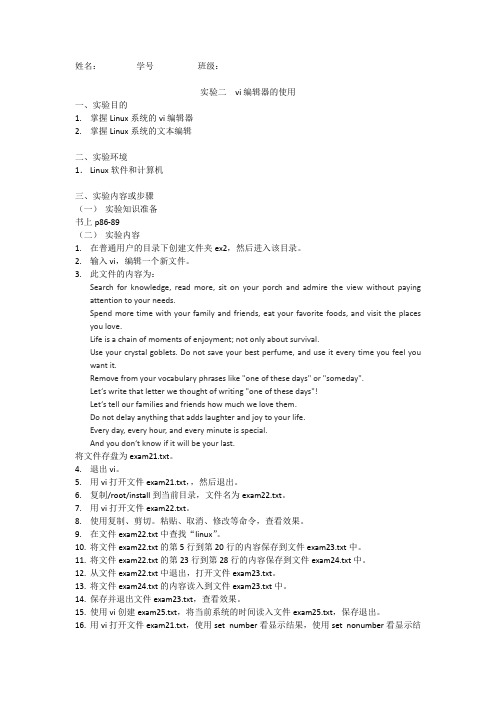
姓名:学号班级:实验二vi编辑器的使用一、实验目的1.掌握Linux系统的vi编辑器2.掌握Linux系统的文本编辑二、实验环境1.Linux软件和计算机三、实验内容或步骤(一)实验知识准备书上p86-89(二)实验内容1.在普通用户的目录下创建文件夹ex2,然后进入该目录。
2.输入vi,编辑一个新文件。
3.此文件的内容为:Search for knowledge, read more, sit on your porch and admire the view without paying attention to your needs.Spend more time with your family and friends, eat your favorite foods, and visit the places you love.Life is a chain of moments of enjoyment; not only about survival.Use your crystal goblets. Do not save your best perfume, and use it every time you feel you want it.Remove from your vocabulary phrases like "one of these days" or "someday".Let‘s write that letter we thought of writing "one of these days"!Let‘s tell our families and friends how much we love them.Do not delay anything that adds laughter and joy to your life.Every day, every hour, and every minute is special.And you don‘t know if it will be your last.将文件存盘为exam21.txt。
linux实验二 用户和组管理

实验二、用户和组管理一、实验目的1、掌握对系统用户和组的建立与管理。
2、掌握文件权限设置。
二、实验重点与难点1、学会使用useradd、usermod和userdel命令2、学会使用groupadd、groupmod、groupdel命令3、学会使用id、groups、finger命令三、实验内容及步骤以下操作在终端窗口或虚拟终端完成,并将所做答案及结果截图粘贴在每个题目下方,将本文件另存成本人学号+姓名的文档,下课前提交到指定ftp服务器。
1.使用root用户登录系统,并创建新用户alex,tom和用户组group1,将用户alex加入到组group1。
并为alex,tom用户分别设置密码:123456。
2.写出alex和tom用户默认的主目录是什么?用户ID分别是多少?3.切换到虚拟终端使用alex用户登录系统,查看/etc/passwd和/etc/shadow文件内容,是否可以查看,说明其中原因。
4.使用root用户登录系统,将tom用户改名为admin。
5.将alex用户删除。
6.在/tmp目录中创建两个新文件newfile,test,将newfile文件访问权限设置为766,test文件访问权限设置为744。
7.创建一个目录directory,将目录访问权限设置为rwxrwxrw-。
8.如果要实现其他用户对test文件的编辑权限,应该如何设置该文件的权限?写出操作的命令。
9.创建用户user1,user2,user3,user4。
并分别为四个用户设置密码,创建组group1,group2,将用户user1,user2加入组group1。
user3加入组group2,user4加入root组。
(注意:group1,group2,root分别是user1,user2,user3,user4的附属组)10.创建目录/group/sales、/group/devel、/group/other。
实验二Linux常用命令
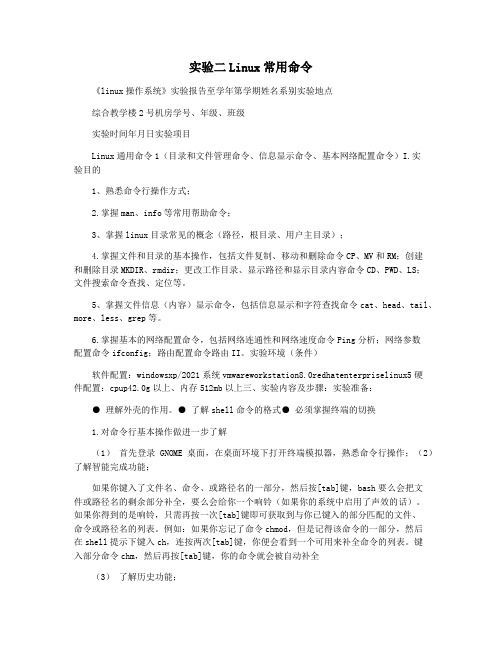
实验二Linux常用命令《linux操作系统》实验报告至学年第学期姓名系别实验地点综合教学楼2号机房学号、年级、班级实验时间年月日实验项目Linux通用命令1(目录和文件管理命令、信息显示命令、基本网络配置命令)I.实验目的1、熟悉命令行操作方式;2.掌握man、info等常用帮助命令;3、掌握linux目录常见的概念(路径,根目录、用户主目录);4.掌握文件和目录的基本操作,包括文件复制、移动和删除命令CP、MV和RM;创建和删除目录MKDIR、rmdir;更改工作目录、显示路径和显示目录内容命令CD、PWD、LS;文件搜索命令查找、定位等。
5、掌握文件信息(内容)显示命令,包括信息显示和字符查找命令cat、head、tail、more、less、grep等。
6.掌握基本的网络配置命令,包括网络连通性和网络速度命令Ping分析;网络参数配置命令ifconfig;路由配置命令路由II。
实验环境(条件)软件配置:windowsxp/2021系统vmwareworkstation8.0redhatenterpriselinux5硬件配置:cpup42.0g以上、内存512mb以上三、实验内容及步骤:实验准备:● 理解外壳的作用。
● 了解shell命令的格式● 必须掌握终端的切换1.对命令行基本操作做进一步了解(1)首先登录GNOME桌面,在桌面环境下打开终端模拟器,熟悉命令行操作;(2)了解智能完成功能;如果你键入了文件名、命令、或路径名的一部分,然后按[tab]键,bash要么会把文件或路径名的剩余部分补全,要么会给你一个响铃(如果你的系统中启用了声效的话)。
如果你得到的是响铃,只需再按一次[tab]键即可获取到与你已键入的部分匹配的文件、命令或路径名的列表。
例如:如果你忘记了命令chmod,但是记得该命令的一部分,然后在shell提示下键入ch,连按两次[tab]键,你便会看到一个可用来补全命令的列表。
《操作系统》实验报告(2)

c.将subdir目录的读权限去掉,看看是否能用ls命令看到其中内容?
权限不够
(三)Shell程序设计
1.上机编辑、执行实验内容中的例1~例6过程,写出每个脚本(例1~例5)的功能和执行结果;
然后把t01.txt复制一个新文件t03.txt,catt01.txt>t02.txt;
用cat命令将f01.txt的内容追加到t01.txt的末尾,catf01.txt>> t01.txt;
再用diff命令比较t01.txt,t02.txt和t03.txt,比较t01.txt,t02.txt:diff t01.txt t02.txt,结果是否相同:__相同___;比较t01.txt,t03.txt:diff t01.txt t03.txt,结果是否相同:不相同;比较t02.txt,t03.txt:diff t02.txt t03.txt,结果是否相同:不相同。出现上述结果的原因是:______________________________________________________________________________。
2.修改例5,使脚本中不出现break循环控制语句;
3.编写一个Shell过程完成如下功能:
a.合并两个$1、$2文件为$3,并显示内容。
b.如果缺少$3,那么先报告缺少$3,将合并后的内容输出到totaltext.txt,并显示内容。
c.如果缺少$2、$3那么先报告缺少$2、$3,只显示$1的内容。
b.用ln命令给t03.txt建立一个符号链接t04.txt,ln–st03.txt t04.txt;用cat命令看看t04.txt,___cat t04.txt_____;然后删去t03.txt,___rm t03.txt____;再用cat命令看看t04.txt,___cat t04.txt___;结果是:___t04.txt为空____
Linux 实验报告(二)文件和目录管理

Linux操作系统报告单名称:__________ 文件和目录管理________ 任课教师: __ ___ _专业:__计算机科学与技术班级: _ _ 姓名: _ 学号:完成日期:_ _ 成绩: ___ ___执行命令 cp bak.d/p*.c7. 创建目录 dir5,此目录下创建文件 a 和 b 和 e 和 f和目录a.d p1.c bak.d p2.c和目录b.d。
执行命令mv a c 和 mv b e f a.d 和 mv a.d b.d8. 跳转到 dir5 的上层目录,执行命令 rm –ir dir59. 创建目录 dir6 和文件 a.c 和文件 b.c 和文件 e.c,执行命令 rm -i和 who>-i 和rm –i,然后执行命令 rm * 和 cat * 和 ls *和rm -- -i10. 跳转到 dir6 的上层目录,复制 dir6 目录到/tmp11. 修改/tmp 下的 dir6 目录下 a.c 文件内容,以增量拷贝的方式,复制 dir6 目录到/tmp,查看/tmp 下的 dir6 目录下 a.c 文件内容。
12. 找出所有/usr/include 下的.c 文件和.h 文件13. 找出所有/usr/include 下的.c 文件和.h 文件,并查找文本“extern”, 分屏显示。
14. 查找出/tmp 下所有的目录文件和 socket 文件15. 查找出/tmp 下所有 3 天内没有访问的文件和 3 天内修改过的普通文件16. 查找出/tmp 下所有大于 100c 的普通文件三、实验步骤:四、实验结果:1.查看操作系统的根目录下,有哪些目录2.文件操作(1)查看文件(可以是二进制的)内容 cat执行格式:cat filename 或 more filename 或 cat filename|more 例: cat file1 以连续显示方式,查看文件 file1 的内容或 cat file1|more 以分页方式查看文件的内容(2)删除文件 rm执行格式:rm filename例: rm file?rm f* 删除以f开头的一般文件(3)复制文件 cp执行格式: cp [r] source destination例:cp file1 file2 将 file1 复制成 file2cp file1 dir1 将file1复制到目录 dir1cp /dir1/file1 . 将file1复制到当前目录cp /tmp/file1 file2 将file1复制到当前目录名为 file2 cp –r dir1 dir2 (recursive copy)复制整个目录(4)移动或更改文件、目录名称 mv执行格式: mv source destination例:mv file1 file2 将文件 file1,更名为 file2mv file1 dir1 将文件 file1,移到目录 dir1 下mv dir1 dir2 将文件 dir1,移到目录 dir2 下(5)比较文件(可以是二进制的)或目录的内容 diff执行格式: diff [r] name1 name2 (name1、name2 同为目录)文件或例:diff file1 file2 比较 file1 与 file2 的不同处diff –r dir1 dir2 dir1 与 dir2 的不同处(6)文件中字符串的查找 grep执行格式:grep string file1例:grep abc file1 查找并列出串 abc 所在的整行文字3、系统询问与权限口令(1)查看系统中的使用者执行格式: who(2)查看 username执行格式: who am I 查看自己的 username(3)改变自己的 username 的帐号与口令 su执行格式: su username例:su username 输入账号Password 输入密码(4)文件属性的设置 chmod执行格式: chmod [R] mode name其中:[-R]为递归处理,将指定目录下所有文件及子目录一并处理 mode 为 3-8 位数字,是文件/目录读、写、执行允许权的缩写(r:read,数字代号为"4", w:write,数字代号为"2", x:execute,数字代号为"1")mode: rwx rwx rwxuser group other缩写:(u)(g)(o)例:chmod 755 dir1 将将目录 dir1 设定成任何人皆有读取及执行的权利,但只有拥有者可作写修改。
- 1、下载文档前请自行甄别文档内容的完整性,平台不提供额外的编辑、内容补充、找答案等附加服务。
- 2、"仅部分预览"的文档,不可在线预览部分如存在完整性等问题,可反馈申请退款(可完整预览的文档不适用该条件!)。
- 3、如文档侵犯您的权益,请联系客服反馈,我们会尽快为您处理(人工客服工作时间:9:00-18:30)。
实验报告
2016 至2017 学年第二学期
1.crontab帮助信息
usage: crontab [-u user] file
crontab [ -u user ] [ -i ] { -e | -l | -r }
(default operation is replace, per 1003.2)
-e (edit user's crontab)
-l (list user's crontab)
-r (delete user's crontab)
-i (prompt before deleting user's crontab)
2.查看用户的计划任务列表
命令:crontal -l
如图,当前用户为cyril,还没有计划任务。
3.建立计划任务
命令:crontal –e 为当前用户建立计划任务,如果为其他用户建立计划任务需要使用-u参数指定。
执行命令后会打开一个由EDITOR变量指定的编辑器如vim,在其中写好计划任务保存后,终端回显:crontab: installing new crontab
编辑计划任务时,格式为:
*****command
分时日月周命令
其中*/5 这样的格式表示“每5(分钟、小时…)”
这里我先写了一个脚本,用来在/tmp目录下创建文件,脚本内容如下:
然后创建计划任务来每隔一分钟运行这个脚本,如下图:
现在再查看一下任务列表:
查看脚本的执行情况:
如图,显示了7个由计划任务调用脚本创建的文件。
20170424-16:48.txt
20170424-16:49.txt
20170424-16:50.txt
20170424-16:51.txt
20170424-16:52.txt
20170424-16:53.txt
20170424-16:54.txt
4.删除计划任务
可以直接在任务描述文件中删除任务描述,该描述文件在/var/spool/cron/crontabs 目录下,以用户名命令。
除此外,也可以通过crontab –r来删除当前用户的所有任务。
删除当前用户的所有任务
Cyril用户的计划任务描述文件。
